- 建立或開啟顯示所要修改空間的剖面視圖。
如果您建立剖面,請確定剖面線與樓板平面圖中的空間相交,讓您可以在剖面視圖中看見空間。
- 於剖面視圖中使空間可見。
- 將游標放置在空間上,並且在空間亮顯後予以選取。
表示空間體積的已塗色區域會以紅色亮顯。
請注意,2 個拖曳控制項 (頂部和底部) 和對應的暫時性標註會出現。拖曳控制項和標註指示所選取空間的垂直範圍。上方拖曳控制項和標註指示限制偏移。下方拖曳控制項和標註指示基準偏移。
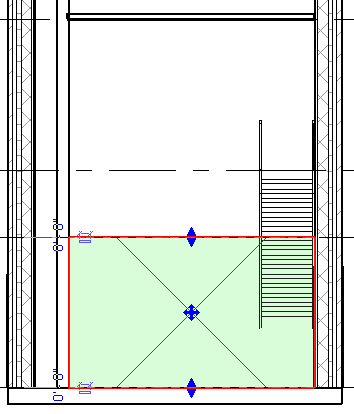
- 按一下暫時性標註。
- 在「值」方塊中,輸入新的標註值,然後按下 Enter。
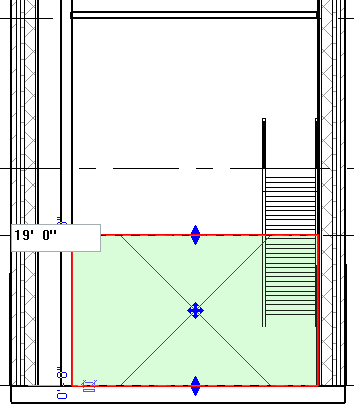
空間的垂直範圍隨即變更。請注意,拖曳控制項會重新定位,而且塗色會修改為指出新的垂直範圍。
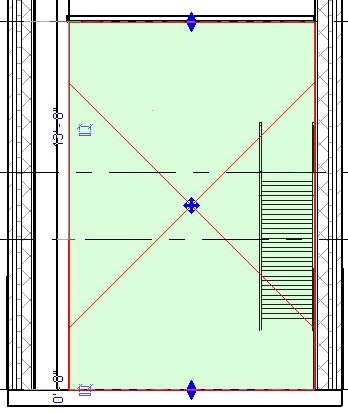
如果垂直範圍超出房間邊界元素,例如樓板或天花板,空間將鎖點到房間邊界元素。但是,拖曳控制項和暫時性標註將指出指定的垂直範圍,如下所示。
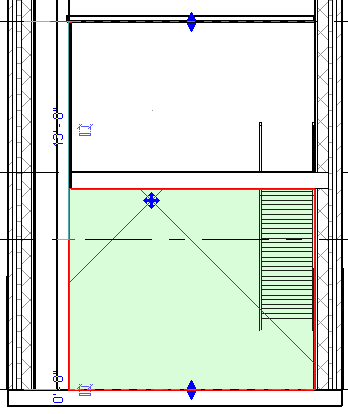
- 重新定義其他標註 (如果需要)。
- 按一下「修改」。
空間的垂直範圍將重新定義,而且空間體積將符合您的規格。
